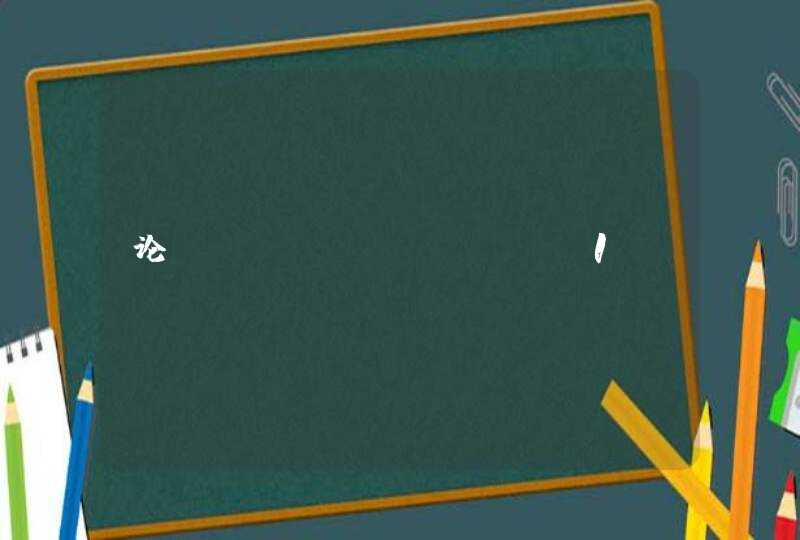装机教程流程:裸机点亮和将DIY硬件安装入主机箱。在装机之前,最好是戴上防静电手套。没有手套的话,可以洗个手或者摸下家里的金属水龙头去除静电。
首先将CPU和风扇安装到主板上,把主板安装到主机箱内;再连接主板与主机箱的线,以及电源按钮,重启硬盘指示灯等,然后把机箱电源的与主板相连的线连接好,要不然主板会没电;最后将显卡,声卡,网卡接到主板上,与此同时还要将光驱,硬盘,软驱相应的电源线和数据线与电脑主板连接好。
电脑组装教程之裸机点亮教程:
目的:在裸机状态点亮机器,来辨别硬件是否异常。无问题后,再装入机箱。这样比先装入机箱,再点亮靠谱很多。对于新手来说,建议先裸机点亮。防止硬件有问题,从机箱内部拆装硬件是非常悲催的。
一、安装CPU
首先将主板放到主板盒子上;主板出厂时,CPU底座都有塑料保护盖和金属卡子卡好的。 现在INTEL主板上都有保护盖的设计,注意盖子上的字样“请先安装处理器后,再将此盖去下并妥善保留”;打开CPU底座的金属卡子;将金属卡子完全打开并检查底座针角,不排除主板出厂有针弯掉,另外千万别手贱“虐”针,否则会搞挂主板 CPU等硬件。
安装CPU时,注意CPU缺口和底座凸口对准放入。注意绿色箭头,CPU是没有压痕的,为全新CPU。CPU放入之后,将卡子盖下,卡好固定扣。卡子卡好后,塑料保护盖会自动弹下,再下拉拉杆。CPU安装完毕。注意金属卡子在活动的时候,旋转的地方可能会出现“咯吱咯吱”的声音是正常的。
二、安装CPU风扇
原装CPU散热器安装简易,散热器底座有标识1150的字样,将扣钉扣入1150的方向。将散热器底座安装在主板上。 将CPU散热器自带的透明螺钉插入固定。将主板方翻过来检查一下,4个螺钉是否插好。散热器底部有预先涂好硅脂,记得要先拿下散热器底座上的透明盖子。(有一些CPU散热器要自己涂硅脂,不要涂太多)。将CPU散热器两边的扣具跟底座卡好。先将一边扣具卡住, 然后一手扶散热器主体,一手将另外一边扣具向下压,再来看看安装好散热器的效果。 将散热器的供电接口插在主板“CPU_FAN”的风扇电源口。因为散热器的供电为3PIN,漏了一个,如果是4PIN就能全部插上了。
三、安装内存条
注意内存的缺口部分,内存缺口和主板插槽对齐。拉开内存槽两边的卡子,插入内存。 内存正确安装好后两头的塑料卡子会刚好卡紧内存。
四、安装电源
先将电源线清理一下,一般是用扎带或者皮筋将电源线箍住的。简单介绍一下电源的接口,红色字体的2个供电是要插到主板上的;另外24PIN主板供电口,有一个孔是空的,是正常现象。在用电源之前,建议搞个POWER SUPPLY TESTER 检测电源是否OK。(+5V和+12的电压很标准)接入24PIN主板供电,电源卡口与主板电源凸口对齐,插反是插不进的。接入4+4PIN主板供电,因为板子是8PIN的,直接插上即可,电源卡口与主板电源凸口对齐,插反是也插不进的。这里说下,有的主板CPU供电是4PIN的,就需要将电源的4+4分开,接一个4PIN供电就行了。
五、安装独立显卡
将主板的PCI-E显卡槽卡子打开。将显卡对好主板的PCI-E显卡槽,注意显卡金手指的缺口。将显卡插入PCI-E显卡插槽。影驰GTX970黑将的供电是6+8PIN,是都要接上的。为了保证不出意外,一定要插紧。如果的电源上有开关的话,记得打开电源上的开关。直接用起子对准主板的PW(红色的2根针脚)戳一下,点亮平台。平台点亮一览,进到了主板BIOS,说明硬件能亮,可以装机了。显示器的信号线要接到独立显卡的输出上,不要接到主板上。影驰GTX970黑将的风扇采用了启停技术,在显卡待机或者低温的时候,右边的风扇停转减少噪音。
电脑组装教程之再将DIY硬件装入主机箱:
将主机箱准备,螺丝附件也要先放好准备。拧开机箱两个侧面板的螺丝,并将侧面板都拆开放好,以免刮花。再看一下机箱背部;将前面板的线理顺并拉到机箱一侧。在机箱前置安装一个12CM的风扇,没有安装风扇的用户跳过此步。拆前置面板的时候,既需要力量,也需要温柔,注意两条线别搞断了。将12CM风扇放入槽位,从附件包找到4颗长螺钉,固定之。 注意风扇方向别装反了。装好风扇后,将前面板还原。风扇对硬盘的散热有很大帮助。
电源的安装是存在疑问的。今天安装的机箱属于RTX(倒置流)的设计,电源正反装都行,电源就向内了。这个装法是将电源辅助机箱散热。如果是风扇朝下的话,就是将电源散热独立出来。安装是上置电源位置,建议安装下置电源位置,也就是电源风扇向下,然后上电源的螺丝。在上主板之前,先上好主板的I/O挡板。安装固定主板的铜螺柱,铜柱的的位置要根据主板的大小选择。注意:如果机箱内铜柱本身是安装好的,一定要注意根据主板的大小调整好位置,主板下面千万不能有多余铜柱,否则安装主板后开机会造成短路。
上主板的时候,要对准挡板的孔位。以免装歪了,外置设备装不上。螺丝固定主板。在机箱后置再上个12CM风扇,能够有效加强机箱内部散热,尤其是CPU部分的热量。整理机箱跳线。主板一般都将接口标注,难点是在跳线的正负极判断。一般黑/白线为负极,彩色线为正极。连接前置USB2.0。连接前置USB3.0,注意凸起。连接前置音频,安装固态硬盘,主机箱的固态硬盘扣有点特别,不用拆下,直接将固态硬盘插入。注意给固态硬盘上螺丝固定,硬盘接线部分,注意硬盘接口,插反是插不进的。需要温柔点,不要暴力插入,以免断掉接口。
硬盘数据线,建议插在SATA0上,如果有固态硬盘和机械硬盘,那么固态硬盘一定要插到前面(SATA0),而机械硬盘插到SATA1上。在安装显卡之前,先拆掉显卡槽位的PCI挡片。裸点的时候已经教安装显卡,上螺丝。所有线材都插上,并整理好,全部安装好之后,来看看机箱内部硬件一览。连接显示器,并插上键鼠等设备,开机测试一下。
注意:有独立显卡的朋友一定要注意一个细节,千万不要接到主板上的显示接口,一定要接到独立显卡上的显示接口。
CPU、主板、显卡、内存条等合理搭配,大配件尽量选名牌即可。
知道装台电脑需要哪些硬件;知道怎么给这些硬件插上供电接口;剩下的就是拧拧螺丝的事情了,不说都会。
2.一般的台式电脑主要是由CPU、主板、内存、硬盘、显卡、电源、机箱这七个部分组成。其中,电源负责供电,主板是CPU、内存、硬盘、显卡的连接枢纽。集齐这七个硬件,就可以召唤出神龙,组装一台完整的电脑。
3.在CPU右下角有三角形的防呆标记,安装时将CPU的三角形和主板的三角形对应就好。由于(Intel)主板针脚或(AMD)CPU针脚容易弯曲、折断,安装过程要小心。装CPU散热时,必须涂抹一层散热硅脂,以便CPU更好的散热。
4.安装主板之前需要在输入输出接口的地方安装I/O防静电挡板。安装主板之前需要在输入输出接口的地方安装I/O防静电挡板。
5.对于SATA硬盘来说,无论是拿来做仓库的机械硬盘还是当做主力盘的固态硬盘,接口都是一样的,一个供电接口,一个SATA线接口。安装电源的时候要注意,电源的风扇是往外吹的,这样才能有效的散热。
6.机箱,就是钢板厚点、重点、外观好看一点。像前置USB 3.0这些比较常用的功能,现在新出的机箱也基本都有。面的硬件都准备好之后,就可以装机了,把各硬件的供电接口插上对应的电源输入就好。
7.电脑装机重点是各硬件的搭配和选则,这确实需要更多的信息积累,更别说需要强悍动手能力的MOD了。
电脑装机步骤:
1、安装CPU处理器,
2、安装完成后在CPU上面涂上一层导热硅胶,
3、之后安装CPU散热器,
4、把主板安装固定到机箱里面,
5、安装内存条,
6、安装硬盘,
7、安装电源、光驱,现在大家都基本不需要光驱了,
8、安装显卡,
9、上面的部件安装完成后接好各个部件的线缆,
10、上面都是比较简单的硬件安装,这里需要单独说说跳线的安装,这里比较容易出错:按照接口的标识插上对应的接口(主板上与接线上都有对应的标识,大家注意看就能正确安装)。
电脑装机注意事项:
1.安装前要先消除身上的静电,以防止人体所带静电对电子器件造成损伤。例如,握住自来水导电,有条件的话还可以配戴防静电手套。
2.对硬盘等各个硬件要轻拿轻放,不要碰撞。
3.进行部件的线缆连接是,一定要注意插头、插座的方向,例如,缺口、倒角等。
4.接插的插头、插座一定要完全插入,以保证完全接触。
5.拔插头时不要抓住线缆拔,以免线缆与插头断裂。